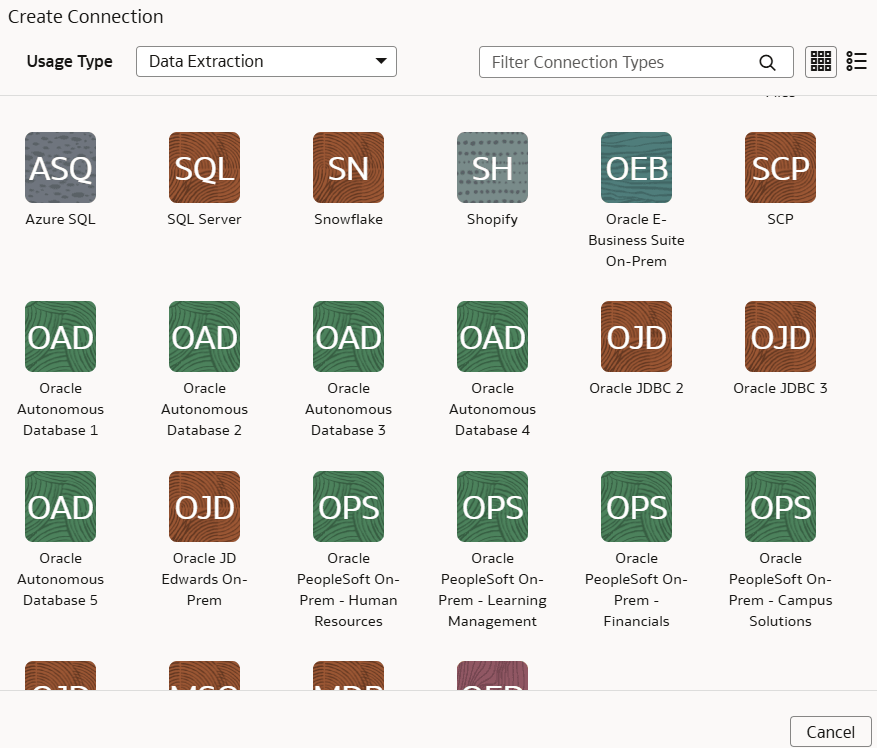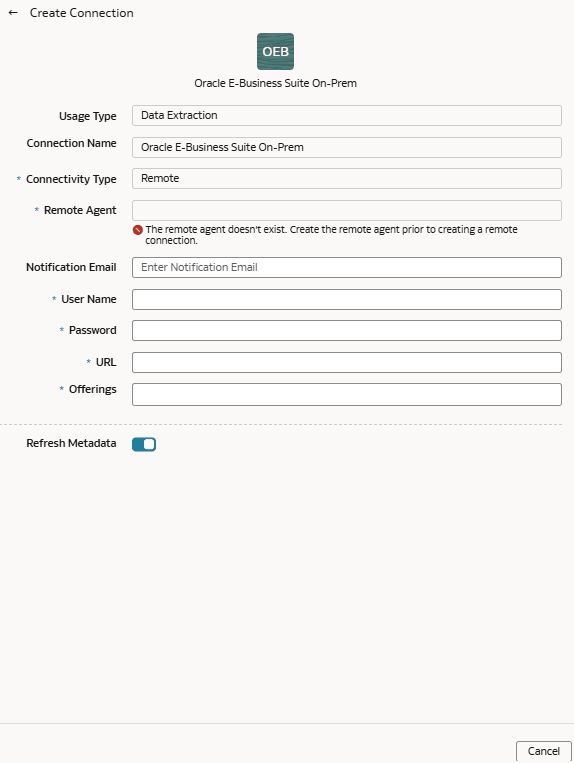オンプレミスのE-Business SuiteからFusion Data Intelligenceへのデータのロード(プレビュー)
サービス管理者は、Extractサービス・リモート・エージェントを使用して、オンプレミスのOracle E-Business Suiteシステムに接続できます。
オンプレミス・システムに接続した後、リモート・エージェントはデータを抽出し、Oracle Fusion Data Intelligenceインスタンスに関連付けられた自律型データ・ウェアハウスにロードします。リモート・エージェントは、パブリック抽出サービスREST APIを介してメタデータをプルし、オブジェクト・ストレージREST APIを使用してデータをオブジェクト・ストレージにプッシュします。オンプレミス・データを抽出してOracle Fusion Data Intelligenceにロードできるのは、1日に1回のみです。指定したユーザー資格証明が、接続の作成時に指定したURLのEBSスキーマ内からデータを抽出するために必要な特定の表にアクセスできることを確認します。
この接続を作成する前に、機能の有効化ページでOracle E-Business Suite On-Premが有効になっていることを確認します。プレビュー機能を使用可能にする方法を参照してください。